نحوه دریافت Netflix در تلویزیون غیر هوشمند در چند ثانیه

فهرست مطالب
پیشرفتهایی که در بهبود تجربه تماشای تلویزیون شما با تلویزیون هوشمند انجام میشود، پیوسته مجذوب من شده است.
اجرای پلتفرمهای OTT مورد علاقه ما مانند Netflix، Disney+، Hulu، و YouTube مستقیماً از آن - Netflix و chill یک امتیاز دریافت کردند. بعد کاملاً جدید، درست است؟
اما من یک تلویزیون غیرهوشمند در دست داشتم و بودجه کافی برای ارتقاء آن نداشتم.
ما یک مهمانی ساعتی برنامه ریزی کرده بودیم و همه دوستان قدیمی در شهر بودند و به دنبال اوقات خوشی بودند.
آخرین فصل Money Heist آماده شد و من نمی توانستم اجازه دهم محدودیت های تلویزیون بر رژه ما می بارید.
همین زمانی بود که تمام تبلیغات پخش کننده های پخش رسانه ای در اینترنت را به یاد آوردم و من را مجذوب خود کرد.
من با دوست خود در زمینه فناوری در مورد مشخصات بررسی کردم و با کمی تحقیق و سرمایه گذاری، تلویزیون غیرهوشمند من فاصله زیادی با تلویزیون هوشمندتر نداشت.
من یک آمازون انتخاب کردم. FireStick، و تا زمانی که اشتراک داشتم، فوراً بهترین جمعآوریکنندههای رسانه را کشف کرد.
بهعلاوه، برای یک دهم ارتقاء تلویزیون، دیگر محدود به نمایشگر تلفن 6 اینچی نبودم.
بهترین قسمت؟ این یک راه حل Plug and Play است!
برای دریافت Netflix در تلویزیون غیر هوشمند، یک دستگاه پخش جریانی درخواستی مانند Apple TV یا Amazon FireStick را به درگاه HDMI تلویزیون خود وصل کنید و دانلود کنید نتفلیکس از اپ استور. سپس می توانید وارد حساب Netflix خود شوید.
هر دستگاه مجموعه منحصر به فرد خود را به همراه دارد.Network 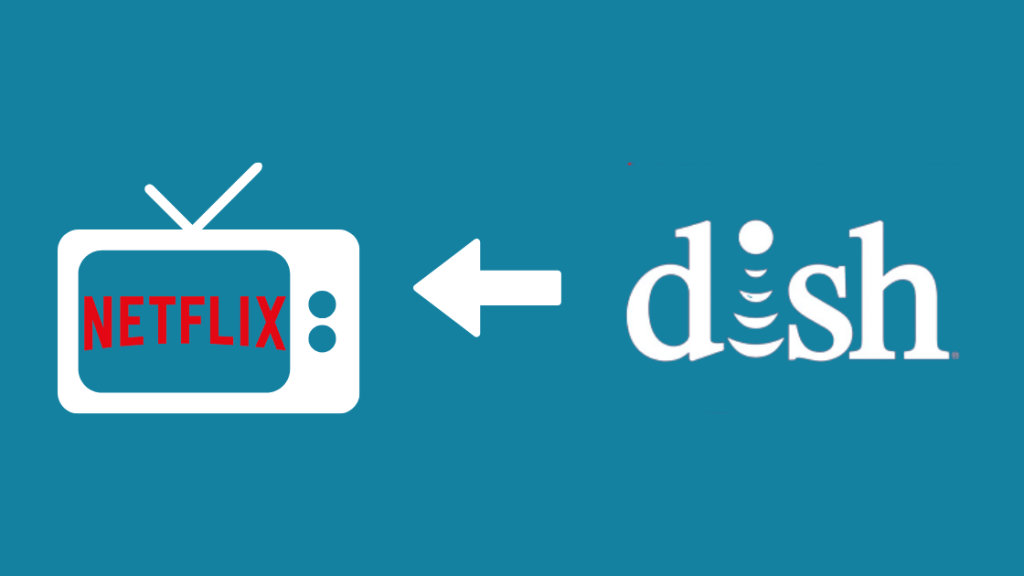
Dish در سرویس استریم درخواستی سروصدا کرد و اولین کسی است که برنامههای Netflix را در جعبههای ستتاپ خود ادغام میکند.
علاوه بر این، تجربه مصرف کلی محتوا را با راحتی خود غنی کرد.
شما می توانید به سادگی با یافتن آن در منوی اصلی، از برنامه نویسی Dish به حساب Netflix خود دسترسی پیدا کنید.
همچنین ببینید: ESPN را در AT&T تماشا کنید U-verse Not Authorized: چگونه در عرض چند دقیقه تعمیر شوددر اینجا یک راهنمای کامل گام به گام برای راه اندازی و مرور Netflix وجود دارد -
- دکمه منو را روی کنترل از راه دور خود (یا دکمه Home را دو بار فشار دهید)
- برنامه نتفلیکس را انتخاب کنید و وارد حساب خود شوید
اگر مشتری جدیدی هستید می توانید از یک دوره آزمایشی رایگان شش ماهه برای نتفلیکس استفاده کنید.
با اتصال لپ تاپ با استفاده از HDMI Netflix را در تلویزیون غیر هوشمند دریافت کنید
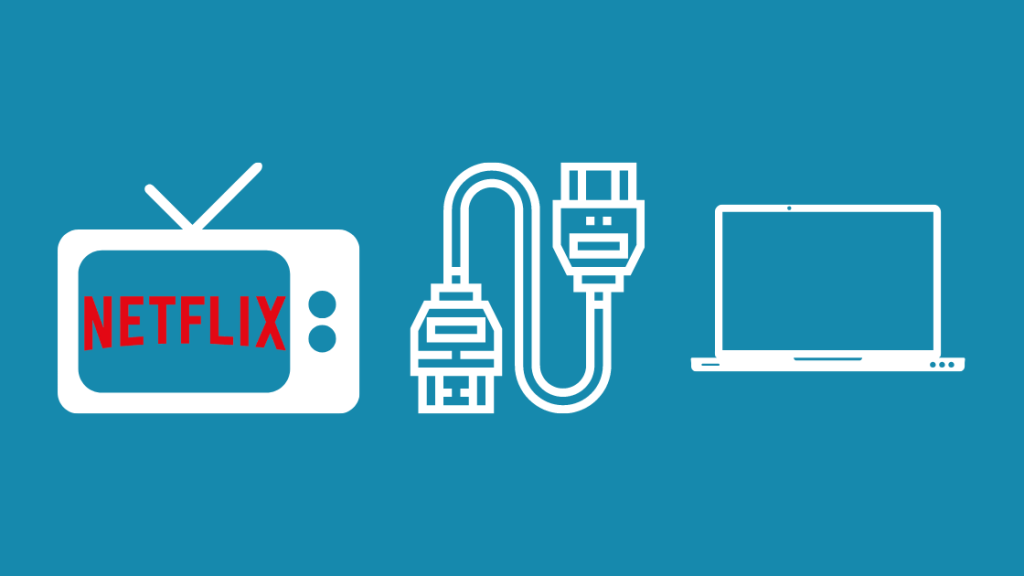
اگر با استفاده از لپ تاپ برای Netflix آشنا هستید، این راه حل نیازی به تلاش اضافی نخواهد داشت.
می توانید تلویزیون را با استفاده از کابل HDMI به لپ تاپ خود متصل کنید.
این تلویزیون می تواند داده های صوتی و تصویری را انتقال دهد و نمایشگر تلویزیون به عنوان یک نمایشگر خارجی برای لپ تاپ عمل می کند.
تلویزیون باید ورودی HDMI داشته باشد، در حالی که لپ تاپ شما به خروجی HDMI نیاز دارد.
با این حال، نباید مشکلی ایجاد کند، مگر اینکه برخی از نسخههای قدیمی مکبوک را داشته باشید.
اگر واقعاً نمیتوانید از پورت HDMI استفاده کنید، یک آداپتور Mini DisplayPort یا Thunderbolt-to-HDMI خریداری کنید. .
در اینجا مراحل اتصال تلویزیون غیرهوشمند به لپ تاپ آمده است –
- از کابل HDMI برای اتصال این دو استفاده کنیددستگاهها
- در تلویزیون خود، تنظیمات ورودی را باز کنید تا منبع را روی HDMI تنظیم کنید (اغلب با برچسب - HDMI 1، HDMI 2). میتوانید «منبع» یا «ورودی» را روی کنترل از راه دور خود فشار دهید تا تغییر را انجام دهید.
- با اتصال موفقیتآمیز باید صفحه لپتاپ خود را روی تلویزیون مشاهده کنید.
- اکنون میتوانید به آن دسترسی داشته باشید. Netflix با استفاده از مرورگر وب روی لپتاپ خود و پخش محتوا به طور معمول.
هنگام استفاده از لپتاپ برای پخش جریانی Netflix، ممکن است با مشکلی در خروجی صدا مواجه شوید.
اگر همچنان ادامه دهید صدا را از بلندگوهای لپ تاپ به جای تلویزیون بشنوید، در اینجا مراحلی وجود دارد که باید دنبال کنید –
- «Manage Audio Devices» را در نوار جستجوی نوار وظیفه خود وارد کرده و آن را باز کنید
- در برگه پخش، روی گزینه خروجی تلویزیون دوبار کلیک کنید
اکنون باید کل تجربه تئاتر را در حین پخش دریافت کنید.
بهعلاوه، بهترین روش در مورد این روش - نیازی به سرمایهگذاری در دستگاه پخش مجزا ندارید!
Netflix را در تلویزیون غیرهوشمند با استفاده از تلفن هوشمند دریافت کنید

فرستادن شاید ارزانترین گزینه در لیست باشد، عمدتاً به این دلیل که به چیزی جز یک اتصال اینترنتی قوی نیاز ندارید.
بنابراین نمیتوانید در تلویزیون غیرهوشمند خود به Netflix دسترسی داشته باشید، اما همیشه میتوانید پخش کنید. راضی به آن
مطمئن شوید که تلفن و تلویزیون شما از Wi-Fi یکسانی استفاده می کنند.
اما من می گویم اگرچه هر دو فرآیند راحت هستند، نیاز خاصی دارد – برای این کار به یک Chromecast داخلی نیاز دارید. بازیگران نتفلیکسمحتوا را از تلفن شما به تلویزیون شما ارسال می کند.
معمولاً در تلویزیون های ساخته شده توسط Philips، Sharp، Soniq، Sony، Toshiba یا Vizio موجود است.
در اینجا مراحلی وجود دارد که اگر آن را آماده دارید باید دنبال کنید -
- حساب Netflix خود را در تلفن خود باز کنید
- شما باید نماد Cast را در هر یک از آنها پیدا کنید گوشه سمت راست پایین یا بالای صفحه نمایش خود را.
- روی آن ضربه بزنید و تلویزیون خود را برای ارسال انتخاب کنید
- اکنون یک فیلم یا نمایش را مستقیماً از تلفن خود پخش می کنید.
همچنین گزینههای بازگشت، مکث یا تغییر صدا را از تلفن خود آماده خواهید داشت - مانند اینکه تلفن شما به عنوان یک کنترل از راه دور کار میکند.
بهعلاوه، پخش صفحهنمایش هم برای کاربران Android و هم برای کاربران iOS در دسترس است.
نتفلیکس را روی یک تلویزیون غیرهوشمند با استفاده از پلیاستیشن 4 دریافت کنید

اگر بهطور اتفاقی صاحب آن هستید یک پلی استیشن 4 یا پلی استیشن 4 پرو، پس دیگر به دنبال نیازهای نتفلیکس خود نباشید.
تنها کاری که باید انجام دهید این است که برنامه را دانلود کنید تا به تمام محتوای تلویزیون و فیلم موجود در Netflix دسترسی داشته باشید.
اگر نمی توانید برنامه را مطابق مراحل زیر پیدا کنید، سعی کنید آن را جستجو کنید. در برنامه «فیلم/تلویزیون» در فروشگاه PlayStation.
در اینجا مراحلی وجود دارد که برای راه اندازی Netflix باید دنبال کنید –
- با فشار دادن صفحه اصلی را در PS خود بیاورید دکمه «PS» روی کنترلکنندهتان.
- به تلویزیون و amp; ویدیو، نماد Netflix را انتخاب کنید و گزینه دانلود را انتخاب کنید.
- از اعتبار حساب PS خود برای تکمیل فرآیند و نصب استفاده کنید
- پس از نصب، شمانتفلیکس را در «TV & بخش ویدیو
- اکنون می توانید به حساب Netflix خود در PS خود متصل شوید و در تلویزیون پروژه خود را انجام دهید
اگر نمی توانید به تلویزیون دسترسی داشته باشید و & بخش ویدیو، مطمئن شوید که در حساب PSN خود هستید
وفاداران PS3 نیز نیازی به این ندارند که از قلم افتاده باشند زیرا Netflix به صورت رایگان در فروشگاه Playstation در دسترس است.
دریافت Netflix در تلویزیون غیرهوشمند با استفاده از یک ایکس باکس وان

مانند پلی استیشن، مایکروسافت همچنین به کاربران ایکس باکس 360 و ایکس باکس وان اجازه می دهد تا از حساب شبکه ایکس باکس خود برای اتصال به نتفلیکس استفاده کنند.
در حالی که کنسول های بازی در مقایسه با پخش جریانی ارزان نیستند. دستگاهها، به احتمال زیاد شما یکی از آنها را برای محتوای Netflix ندارید.
این بیشتر یک سرویس اضافی است که به صورت رایگان در اختیار شما قرار میگیرد.
در اینجا مراحلی وجود دارد که باید در Xbox One خود دنبال کنید. (مراحل برای Xbox 360 کمی تغییر دارند) –
- در صفحه اصلی خود، با اسکرول کردن به پایین به فروشگاه بروید
- در بخش برنامه ها، باید Netflix را پیدا کنید
- برنامه را نصب و راه اندازی کنید
- با استفاده از ورود به سیستم، می توانید از اعتبارنامه Netflix خود برای دسترسی به حساب خود در Xbox خود استفاده کنید.
- "ورود به سیستم" را انتخاب کنید، و همه چیز آماده است
نظرات نهایی در مورد دریافت Netflix در تلویزیون غیر هوشمند
البته اکنون، شما نمی توانید محتوای Netflix را بدون اتصال به اینترنت "استریم" کنید... اما راهی برای دور زدن این محدودیت وجود دارد. –
- شما باید به Wi-Fi عمومی مانند کافی شاپ ها دسترسی داشته باشید یا به وای فای همسایه خود برویدشبکه (البته با رضایت).
- رسانه را در حساب Netflix خود بارگیری کنید و برای مشاهده آفلاین به آن دسترسی داشته باشید.
همچنین میتوانید از Nintendo Wii برای نیازهای Netflix خود استفاده کنید.
اکثر کنسولهای نسل بعدی پخش رسانه را از طریق برنامههای رایگان قابل دانلود ارائه میکنند.
تمام چیزی که نیاز دارید یک اشتراک نتفلیکس است.
شما ممکن است از خواندن نیز لذت ببرید:
- Netflix می گوید رمز عبور من اشتباه است اما اینطور نیست: رفع مشکل
- نتفلیکس با مشکل در پخش عنوان: چگونه در چند ثانیه رفع کنیم
- نتفلیکس چه مقدار داده برای دانلود استفاده می کند؟
سوالات متداول
آیا Netflix به اینترنت نیاز دارد؟
جریانسازی محتوای Netflix به اتصال اینترنت و حتی پهنای باند بالاتر برای کیفیت ویدیوی 4K نیاز دارد. با این حال، می توانید نمایش ها و فیلم ها را برای مشاهده آفلاین در دستگاه خود دانلود کنید.
فرض کنید آخرین فصل «چیزهای عجیب» را روی لپتاپ خود دانلود کردهاید. سپس، میتوانید آن را با استفاده از کابل HDMI به تلویزیون وصل کنید.
هزینه اشتراک Netflix چقدر است؟
نرخهای استاندارد ماهانه برای طرحهای مختلف Netflix -
- Basic – 8.99 دلار در ماه
- استاندارد – 13.99 دلار در ماه
- Premium – 17.99 دلار در ماه
آیا برای Netflix به بشقاب ماهواره ای نیاز دارم؟
شما برای دسترسی به Netflix، صرف نظر از اینکه کدام راه حل را برای پخش جریانی انتخاب می کنید، به اتصال اینترنت نیاز دارید.
در غیر این صورت، یک بشقاب ماهواره ای ضروری استDish network و سایر ارائه دهندگان خدمات DTH، اما هیچ ربطی به Netflix ندارد.
قابلیت ها را در جدول قرار داده و به طور گسترده در مورد قابلیت های آنها بحث خواهیم کرد.علاوه بر این، چند راهحل جایگزین را نیز بررسی خواهیم کرد که نیازی به سرمایهگذاری در دستگاه پخش جریانی ندارند.
اما ابتدا، کمی وقت میگذارم تا چگونگی دستگاههای پخش و پخش را بررسی کنم. به طور بالقوه می تواند تجربه تماشای شما را برای همیشه تغییر دهد.
آیا می توانید Netflix را در یک تلویزیون غیرهوشمند بدون اتصال دستگاه خارجی دریافت کنید؟
پاسخ طولانی کوتاه - نه.
اما اگر بخواهید از تلویزیون غیرهوشمند قدیمی به یک تلویزیون هوشمند با قابلیت اتصال اینترنتی ذاتی و قابلیت پخش Netflix ارتقا دهید، این تغییر می کند.
اما گزینه های بسیار کم هزینه تری وجود دارد که اکثر ویژگی های تلویزیون هوشمند را بدون ایجاد سوراخ در جیب شما ارائه می دهد.
در اینجاست که دستگاههای استریم، یعنی Apple TV، Amazon Fire Stick و Roku شکوفا میشوند.
گزینههای ارسال بیسیم در Chromecast نیز وجود دارد.
باز هم، اگر سرمایهگذاری در دستگاه پخش جریانی به نظر شما بیش از حد به نظر میرسد - لپتاپ خود را وصل کنید و آن را با تلویزیون به عنوان نمایشگر خارجی اجرا کنید. از طریق HDMI متصل شده است.
تلویزیون غیرهوشمند خود را به تلویزیون هوشمند تبدیل کنید

شما دو گزینه واقعی برای باز کردن قفل Netflix در تجربه تلویزیون غیرهوشمند دارید، و هر دو برای تبدیل تلویزیون معمولی خود به تلویزیون هوشمند به یک دستگاه خارجی نیاز دارید.
- باید روی یک دستگاه پخش جریانی یا رسانه سرمایه گذاری کنید.آداپتور
- شما می توانید از لپ تاپ، گوشی هوشمند یا کنسول های بازی نسل بعدی خود مانند Xbox One یا PS4 استفاده کنید
علاوه بر این، دسترسی کامل به خدمات پلتفرم، مشابه آنچه قبلاً در تلفن های همراه یا برنامه های وب استفاده می کردید و اساساً به شما امکان می داد تلویزیون غیر هوشمند خود را به Wi-Fi متصل کنید.
به جز، بیشتر گزینههای پخش و پخش قدیمیتر شامل مجموعهای از پلتفرمهای از پیش نصبشده است که خارج از آنها نمیتوانید به سایتهای دیگر دسترسی داشته باشید.
از سوی دیگر، دستگاههای جدیدتر مانند Apple TV 4 یا Amazon Fire Stick بسته خدمات فروشگاه App، به کاربران اجازه می دهد تا کتابخانه برنامه خود را سفارشی کرده و گسترش دهند.
دریافت Netflix در تلویزیون غیرهوشمند با استفاده از Apple TV
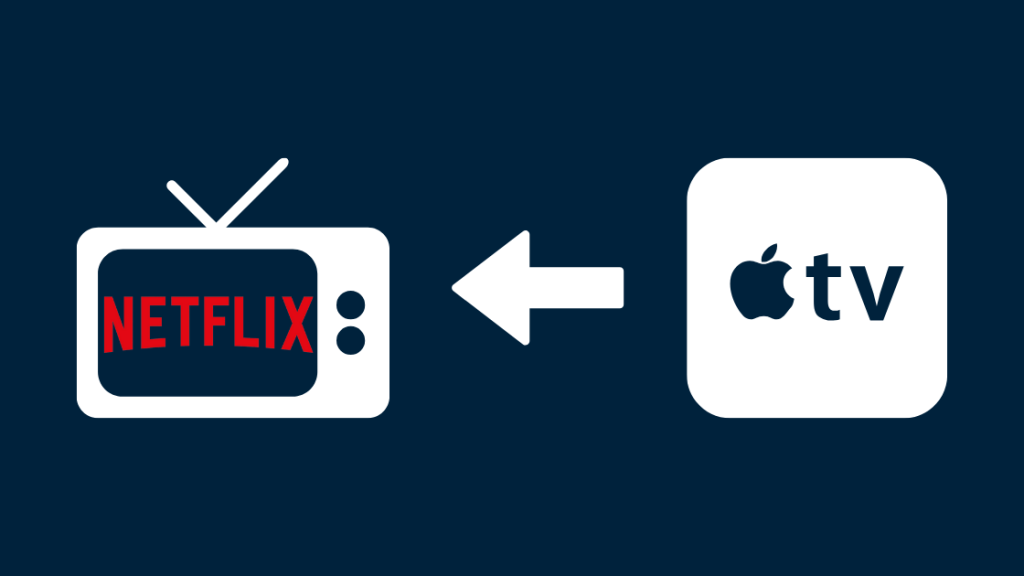
Apple TV فناوری است. پیشنهاد غول به بازار استریم درخواستی، که محتوای اصلی تولید اپل را همراه با دسترسی به نمایشهای Netflix و Hulu به ارمغان میآورد.
در اصل محتوای رسانهای را از پلتفرمهای OTT جمعآوری میکند و آن را در هر تلویزیونی نمایش میدهد.
خانواده آمریکایی اکوسیستم Apple را پذیرفتند، و دستگاه پخش جریانی میتواند افزودنی عالی برای مجموعه شما باشد.
راهاندازی دستگاه تقریباً یک دقیقه طول میکشد، زیرا در حال وصل است.
ابتدا، Apple TV را به پورت HDMI خود وصل کنید و از کنترل از راه دور برای دنبال کردن دستورالعمل های روی صفحه استفاده کنید.
وقتی آنلاین شدید، میتوانید پخش جریانی کنید.
میتوانید Netflix را در Apple TV اجرا کنید، اما این فرآیند بسته به نسخه شما کمی متفاوت است.
به عنوان مثال، مدل های قدیمی تر، یعنی Apple TV 2 و Apple TV 3، شامل یک برنامه داخلی Netflix هستند.
پخش جریانی Netflix در آنها بسیار ساده است -
- باز کردن منو
- به برنامه بروید
- ورود به سیستم و لذت ببرید
اگرچه میتواند راحت باشد، اما قابلیت سفارشیسازی کتابخانه برنامه و دسترسی اضافی به برنامهها را تا زمانی که اپل تصمیم به بهروزرسانی میانافزار و گنجاندن پلتفرمهای بیشتری بگیرد، محدود میکند.
Apple TV 4 و TV4K جدیدترینها هستند. نسخه هایی که با دسترسی به فروشگاه برنامه ارائه می شوند. در اینجا مراحل استفاده از Netflix در آن آمده است –
- اپ استور را باز کنید و Netflix را دانلود کنید
- پس از نصب موفقیت آمیز، برنامه را راه اندازی کنید
- می توانید وارد شوید حساب کاربری شما با استفاده از اعتبارنامه Netflix شما
لازم به ذکر است که Apple TV 4k به طور انحصاری پخش 4K Ultra HD را ارائه می دهد. در غیر این صورت، باید به 1080p Full HD بسنده کنید.
دریافت Netflix در تلویزیون غیرهوشمند با استفاده از Roku

مانند Apple TV، Roku خدمات پخش درخواستی را در سه نوع - Robu box، Stream Stick یا Roku TV.
می توانید با اتصال دستگاه Roku خود به تلویزیون با استفاده از کابل HDMI، از Roku در تلویزیون غیر هوشمند استفاده کنید. اگر تلویزیون شما پورت HDMI ندارد، میتوانید از آداپتورهای مناسب استفاده کنید.
برای دستگاههای Roku دارای 4K، مانند Roku 4 یا Premiere+، اکیداً توصیه میکنم یک طرح اینترنت با پهنای باند بالا و سازگار با HDCP 2.2 خریداری کنید. پورت HDMI (که می توانید پیدا کنیدروی برچسب) برای پشتیبانی از محتوای کدگذاری شده با HDR.
بهعلاوه، هنگامی که دستگاه Roku شما راهاندازی شد، برای ادامه به یک حساب Roku نیاز دارید.
اگر صاحب یک مدل Roku 1 یا جدیدتر هستید، در اینجا مراحلی وجود دارد که باید دنبال کنید -
- در صفحه اصلی، به صفحه اصلی بروید و Netflix را انتخاب کنید
- در صفحه فرود نتفلیکس وارد شوید
- وارد حساب خود شوید
اکنون آماده هستید که نتفلیکس را با استفاده از Roku مرور کنید.
مراحل برای افراد مسنتر تا حدی متفاوت است. دستگاههای Roku –
- به صفحه اصلی و سپس Netflix بروید، در صفحه اصلی اصلی
- باید پیامی دریافت کنید که «آیا عضو Netflix هستید؟» «بله» را انتخاب کنید.
- یک کد روی صفحه ظاهر می شود. این کد فعال سازی Netflix است
- کد را در سایت Netflix خود وارد کنید
- Netflix شما از طریق Roku روی تلویزیون شما آماده است
در صورتی که نتوانید Netflix را پیدا کنید در صفحه اصلی، این چیزی است که باید انجام دهید –
- فروشگاه کانال Roku را باز کنید و به «کانالهای جریانی» بروید
- به فیلمها بروید و amp; دسته تلویزیون
- Netflix و سپس "Add Channel" را انتخاب کنید
- از گزینه "Go to Channel" برای راه اندازی Netflix استفاده کنید
لطفاً توجه داشته باشید که Roku پشتیبانی Netflix را خاتمه داده است. در دستگاههای زیر از 1 دسامبر 2019 به بعد –
- Roku 2050X
- Roku 2100X
- Roku 2000C
- Roku HD Player
- Roku SD Player
- Roku XR Player
دریافت Netflix در تلویزیون غیرهوشمند با استفاده از Chromecast

Chromecast از شما استفاده می کنداتصال به اینترنت خانگی و گوشی هوشمند برای آوردن محتوای چند رسانه ای به تلویزیون شما. در حالی که یک Chromecast بدون اینترنت کار میکند، برای پخش جریانی نمایشهای Netflix در تلویزیون غیرهوشمند خود به یک اتصال اینترنتی فعال نیاز دارید
Chromecast از انواع پخشکنندههای رسانه پخش جریانی مختلف بر اساس تقاضا با روش نصب اساسی مشابه تشکیل شده است.
در اینجا مراحل راه اندازی Chromecast شما آمده است -
- دستگاه را به پورت HDMI تلویزیون خود وصل کنید
- برنامه Google Home را دانلود و نصب کنید تلفن هوشمند.
- مطمئن شوید که Chromecast و تلفن هوشمند شما از یک اتصال Wi-Fi استفاده می کنند
- برنامه Google Home را در تلفن خود باز کنید و Chromecast را به عنوان دستگاه جدید اضافه کنید
سپس مراحل را برای روشن کردن Netflix در تلویزیون خود دنبال کنید -
- Netflix را در تلفن خود راه اندازی کنید و محتوایی را که می خواهید تماشا کنید انتخاب کنید
- پس از شروع پخش، خواهید دید یک نماد Cast در گوشه سمت راست بالای ویدیو
- دستگاه Chromecast را از لیست انتخاب کنید
- محتوای تلفن شما باید از طریق Chromecast در تلویزیون پخش شود
یک تفاوت قابل توجه بین Chromecast و گزینه هایی که قبلا ذکر شد، کنترل از راه دور است.
در اینجا، تلفن هوشمند شما کنترل از راه دور است و شما در حال ارسال محتوا هستید.
همچنین میتوانید کارهای جالبی مانند خاموش کردن تلویزیون با Chromecast خود با استفاده از HDMI-CEC انجام دهید.
نتفلیکس را در تلویزیون غیرهوشمند با استفاده از آمازون فایر دریافت کنیدStick
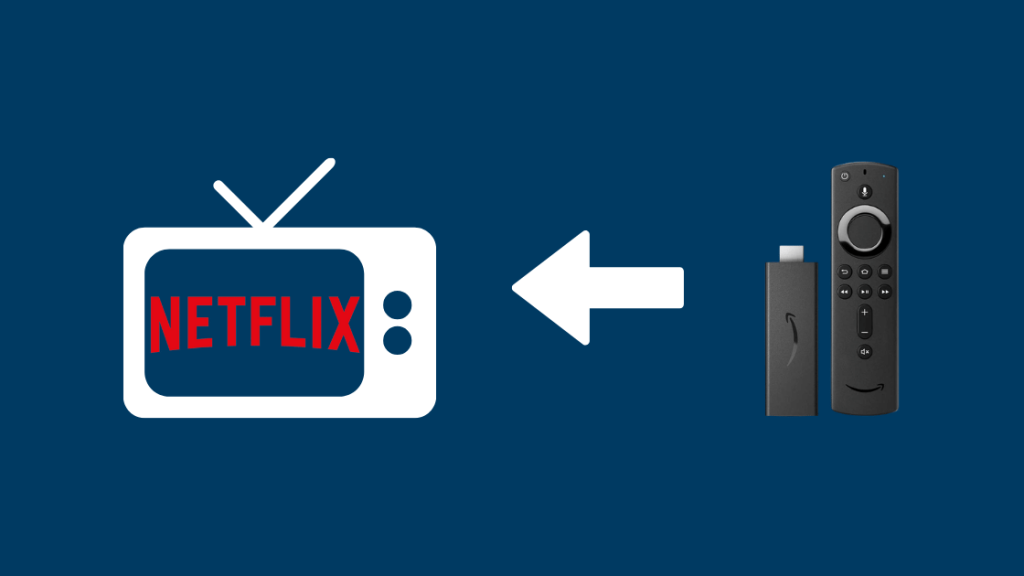
Amazon با Fire Stick خود در بازار رقابتی پخش کننده رسانه پخش جریانی سروصدا کرد.
شما باید آن را به پورت HDMI وصل کنید و با استفاده از حساب آمازون خود برای تنظیم به آن دسترسی داشته باشید. دستگاه را بالا ببرید
آنها بسیار همه کاره هستند، و می توانید علاوه بر تلویزیون غیر هوشمند، از Fire Stick در رایانه خود استفاده کنید.
مطمئن باشید، برای دسترسی به Netflix به عضویت Prime نیاز ندارید. و حساب رایگان کافی است.
در اینجا مراحل دسترسی به Netflix در Fire Stick وجود دارد -
- اطمینان حاصل کنید که در صفحه اصلی هستید. اگر نه، از نوار پیمایش در بالا استفاده کنید تا راه خود را پیدا کنید، یا دکمه صفحه اصلی را در کنترل از راه دور فشار دهید.
- از گزینه جستجو استفاده کنید و "Netflix" را وارد کنید (پیشنهادات خودکار به شما کمک می کند)
- Netflix را از نتایج جستجو انتخاب کنید
- Netflix را دانلود کنید مگر اینکه قبلاً آن را نصب کرده باشید. سپس این گزینه را خواهید داشت که آن را باز کنید.
- گزینه ورود به سیستم را با استفاده از اعتبار حساب Netflix خود انتخاب کنید
- هنگامی که با موفقیت وارد سیستم شدید، پخش جریانی خوبی داشته باشید.
با استفاده از Xfinity X1 Netflix را روی تلویزیون غیرهوشمند دریافت کنید
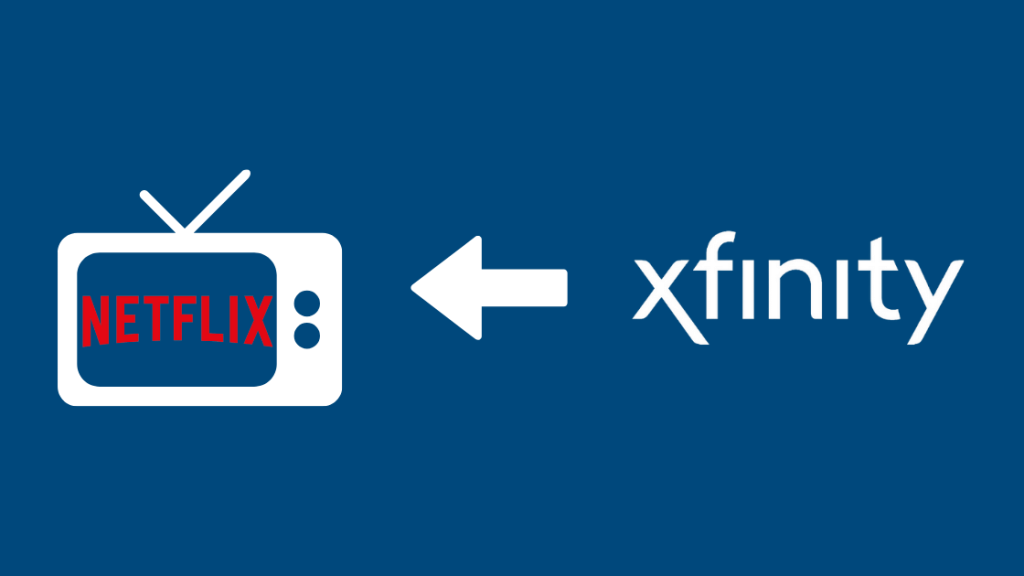
با حرکت از چهار سرویس پخش و پخش رسانه پیشرو که تاکنون مورد بحث قرار گرفته است، می توانید با استفاده از جعبه تلویزیون و ارائه دهندگان شبکه کابلی خود به Netflix دسترسی داشته باشید.
Xfinity X1 و Xfinity Flex به برنامه نویسی Netflix اجازه می دهند.
با این حال، این یک سرویس ارزش افزوده است و به اتصال اینترنت Xfinity نیاز دارید. Xfinity Blast چندین داردمیتوانید به برنامههای اینترنتی پرسرعت نگاهی بیندازید.
من بسته Xfinity با Netflix را با قیمت مناسب پیدا کردم.
هنگامی که در بسته مشترک شدید، بقیه کارها بسیار ساده است –
- از منوی برنامه های 4 X1 به Netflix دسترسی داشته باشید
- روی "شروع به کار" کلیک کنید
- اگر ایمیل مشابهی برای Xfinity X1 و Netflix دارید، میتوانید این دو را با استفاده از «پیوند این حساب Netflix» پیوند دهید.
- گذرواژه Netflix خود را در صفحه بعدی وارد کنید
- اگر شما از آدرس ایمیل دیگری برای Netflix استفاده می کنید، آن را به صورت دستی وارد کنید تا وارد سیستم شوید و لذت ببرید
Comcast هزینه اشتراک Netflix شما را صورتحساب می کند.
اگر متوجه شدید که Netflix در Xfinity کار نمی کند، سعی کنید آن را مجدداً راهاندازی کنید یا حافظه پنهان خود را پاک کنید.
از طرف دیگر، میتوانید یک گزینه پرداخت مستقیم با Netflix تنظیم کنید. اما هزینهها ثابت هستند.
نتفلیکس را در تلویزیون غیرهوشمند با استفاده از تلویزیون Fios دریافت کنید

Verizon Netflix را به Fios TV آورد، جایی که میتوانید آن را با جعبه تلویزیون ادغام کنید.
من باید بلافاصله به شما بگویم که این سرویس برای سرویس DVR چند اتاقه پیشرفته یا Premium TV Fios اعمال می شود.
بنابراین، برنامه خود را ارتقا دهید تا از خدمات Netflix بهره مند شوید.
در اینجا چیزهایی هستند که به آنها نیاز دارید -
- حساب Netflix
- Fios اینترنت
- Set-top box سازگار Fios
اکنون این مراحل برای راه اندازی Netflix در تلویزیون معمولی شما وجود دارد -
- رفتن به کانال 838
- در کنترل از راه دور، دکمه ابزارک را فشار دهید
- یافتنNetflix در چرخ فلک برنامه.
- آن را بارگیری و نصب کنید، سپس با اطلاعات کاربری Netflix خود وارد شوید
- از محتوای یکپارچه مستقیماً در تلویزیون خود برای هزینه ای جزئی لذت ببرید
دریافت Netflix در تلویزیون غیرهوشمند با استفاده از Spectrum

اگر از Spectrum برای مصرف محتوا استفاده می کنید، می توانید با چند کلیک به Netflix دسترسی داشته باشید.
در اینجا چیزی است که باید انجام دهید. انجام دهید –
- روی دکمه منو روی کنترل از راه دور خود کلیک کنید
- «برنامه» را انتخاب کنید
- به Netflix بروید و از کنترل از راه دور OK را وارد کنید
- از اعتبارنامه Netflix خود برای ورود به سیستم استفاده کنید، و همه چیز آماده است
همچنین می توانید با رفتن به کانال 2001 یا 1002 به Netflix دسترسی پیدا کنید.
شما می توانید اشتراک جدیدی را مستقیماً از با ورود به سیستم، از حساب موجود خود استفاده کنید یا به استفاده از آن ادامه دهید.
دریافت Netflix در تلویزیون غیرهوشمند با استفاده از DirecTV
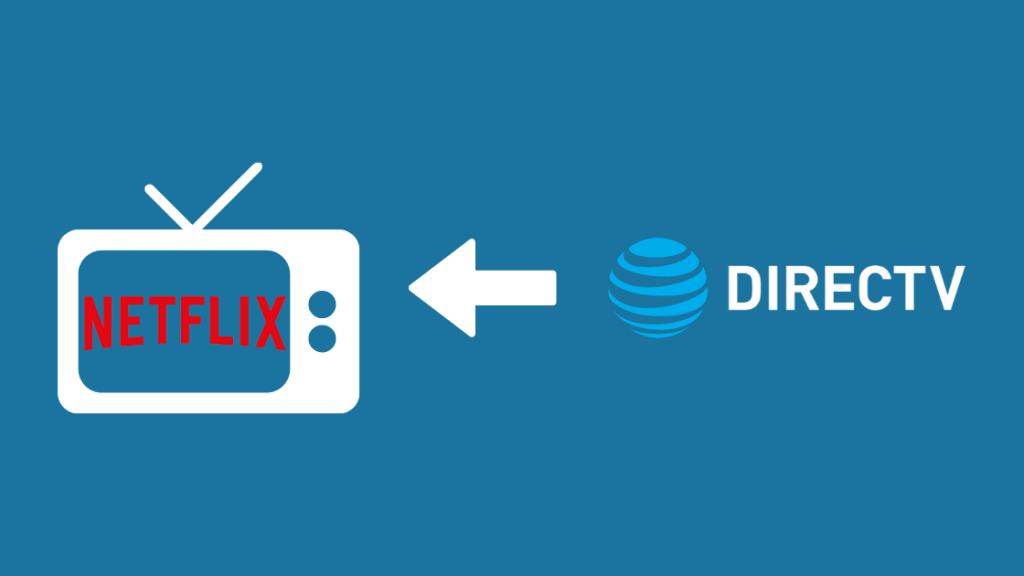
DirecTV کانال های تلویزیونی زنده و برنامه های درخواستی مختلف را به تلویزیون شما می آورد. و Netflix نیز از این قاعده مستثنی نیست.
گزینه AT&T TV یک سرویس ارزش افزوده است که می توانید در بالای بسته DirecTV موجود خود قرار دهید.
محتوای درخواستی را به تلویزیون شما میآورد که میتوانید با استفاده از ستتاپ باکس خود به آن دسترسی داشته باشید.
همچنین ببینید: تلویزیون ONN به وای فای وصل نمی شود: چگونه در چند دقیقه آن را برطرف کنیمترجیحاً میتوانید Netflix را از فروشگاه برنامه تلویزیون دانلود کنید، مگر اینکه از قبل در آن تعبیه شده باشد. دستگاه شما
تنظیم Netflix بیش از یک دقیقه طول نمی کشد، زیرا می توانید با استفاده از اعتبارنامه Netflix خود وارد شوید و فوراً شروع به دریافت Netflix کنید.

